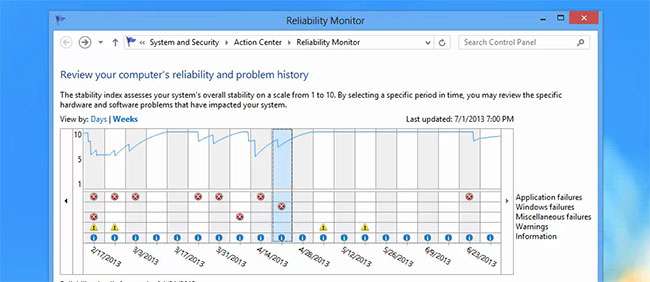
Når det kommer til skjulte perler i Windows, slår intet pålidelighedsovervågningsværktøjet, skjult bag et link inde i et andet værktøj, som du heller ikke bruger. Hvorfor Microsoft ikke skinner mere lys over dette virkelig nyttige fejlfindingsværktøj, ved vi aldrig.
Pålidelighedsmonitor sporer historien på din computer - hver gang et program går ned, hænger sammen, eller Windows giver dig en blå skærm af døden. Det sporer også andre vigtige begivenheder, som når software er installeret, eller Windows Updates indlæser en ny patch.
Det er et yderst nyttigt værktøj. Og ja, det er i Windows 7 og 8 ... og endda 8.1. Det kan være i Vista, men hvem bruger det længere?
Så hvordan fungerer dette?
Forestil dig, at din computer er begyndt at flyde ud og låse op i den sidste uge, og du er ikke helt sikker på hvorfor. Alt du skal gøre er at åbne Reliability Monitor og kontrollere, hvad der skete for at starte nedbruddene i første omgang. Du kan klikke på hver dag, der har et nedbrud, derefter gå tilbage på listen til før alle nedbrud startede og finde ud af, hvad der var installeret for at få ting til at gå i stykker ... og fjerne det fra din pc.
Så hvordan åbner du dette værktøj, spørger du? Nå, Microsoft begravede det bag mange klik, så vi vil ikke engang give dig alle disse trin. Hvis du åbner Action Center, kan du bruge linket "Vis pålidelighedshistorik" for at komme derhen, men vi vil anbefale at åbne startmenuen eller startskærmen og søge efter "pålidelighed", hvilket sandsynligvis er hurtigere.
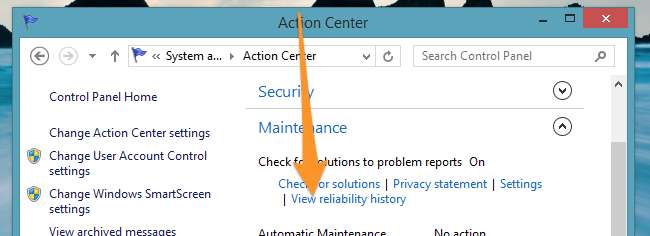
Den øverste del af udsigten er arrangeret i enten dage eller uger, afhængigt af hvad du vælger. Du kan se hver dag (eller uge), der havde et nedbrud eller en anden begivenhed, og du kan klikke på en af dem for at forstå, hvad der skete i løbet af denne periode. Det er en yderst nyttig måde at analysere, når du bliver bedt om at rette en andens computer.
Den skæve linje er Microsofts vurdering af, hvor stabilt dit system er på en skala fra 1 til 10 - du vil have, at linjen skal være en solid 10 over hele linjen. Det er en nyttig måling, du kan bruge, når du sidder ned for at foretage fejlfinding på en computer, så du kan se, om opfattelsen af systemstabilitet svarer til, hvad Windows tænker internt.

Når du har valgt en tidsperiode, ser du begivenhederne nederst på skærmen. Du kan bruge "Kontroller for en løsning", som nu og da har en faktisk løsning (dog ikke hold vejret). Du kan også se detaljerne for hver af opdateringerne, som hjælper dig med at finde ud af, hvad den opdatering gjorde.
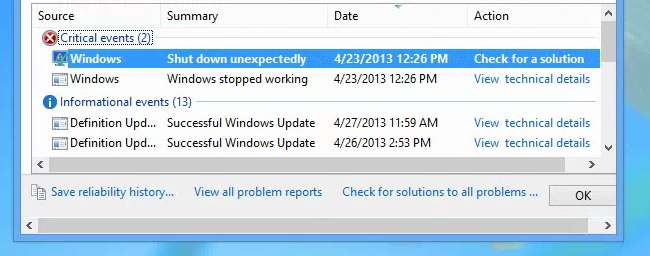
Selvfølgelig er den nemmeste ting at gøre, at klikke på linket "Kontroller efter løsninger på alle problemer" nederst i vinduet og håbe, at Microsoft allerede kender til en løsning på en af løsningerne, som sandsynligvis ville være en driveropdatering. Nix? Nå, det er fint, måske vinder du BSOD-lotteriet næste gang.
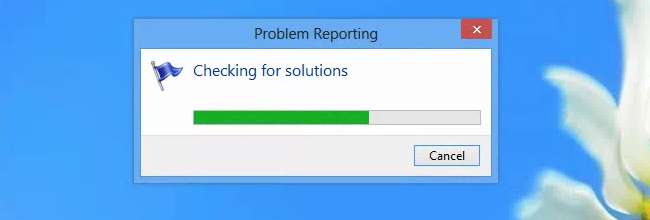
Så næste gang nogen fortæller dig, at deres computer har styrtet for nylig, skal du åbne Pålidelighedsmonitor og finde ud af, hvad virkelig forårsagede alt det sammenbrud - fordi der ikke er nogen måde, at personen kommer til at huske det super-værktøjslinjes fantastiske spil, de downloadede i sidste uge.







